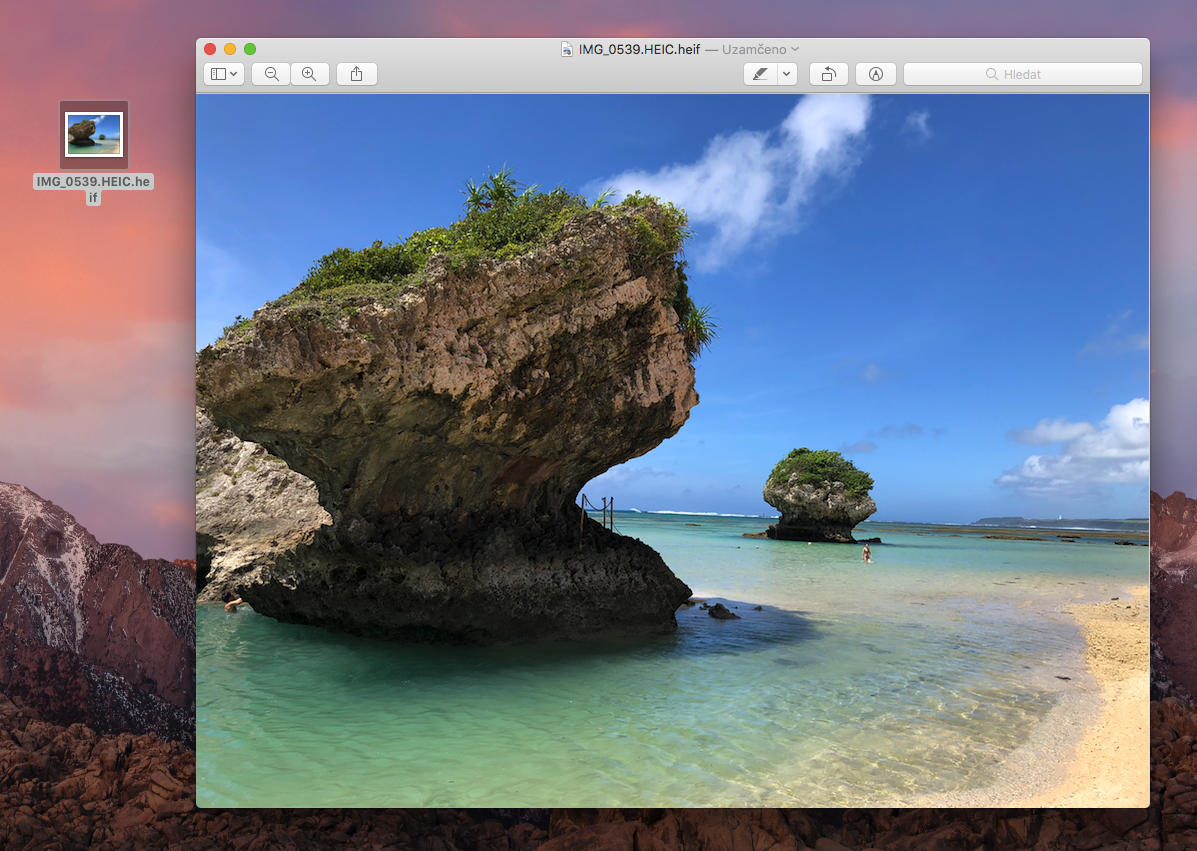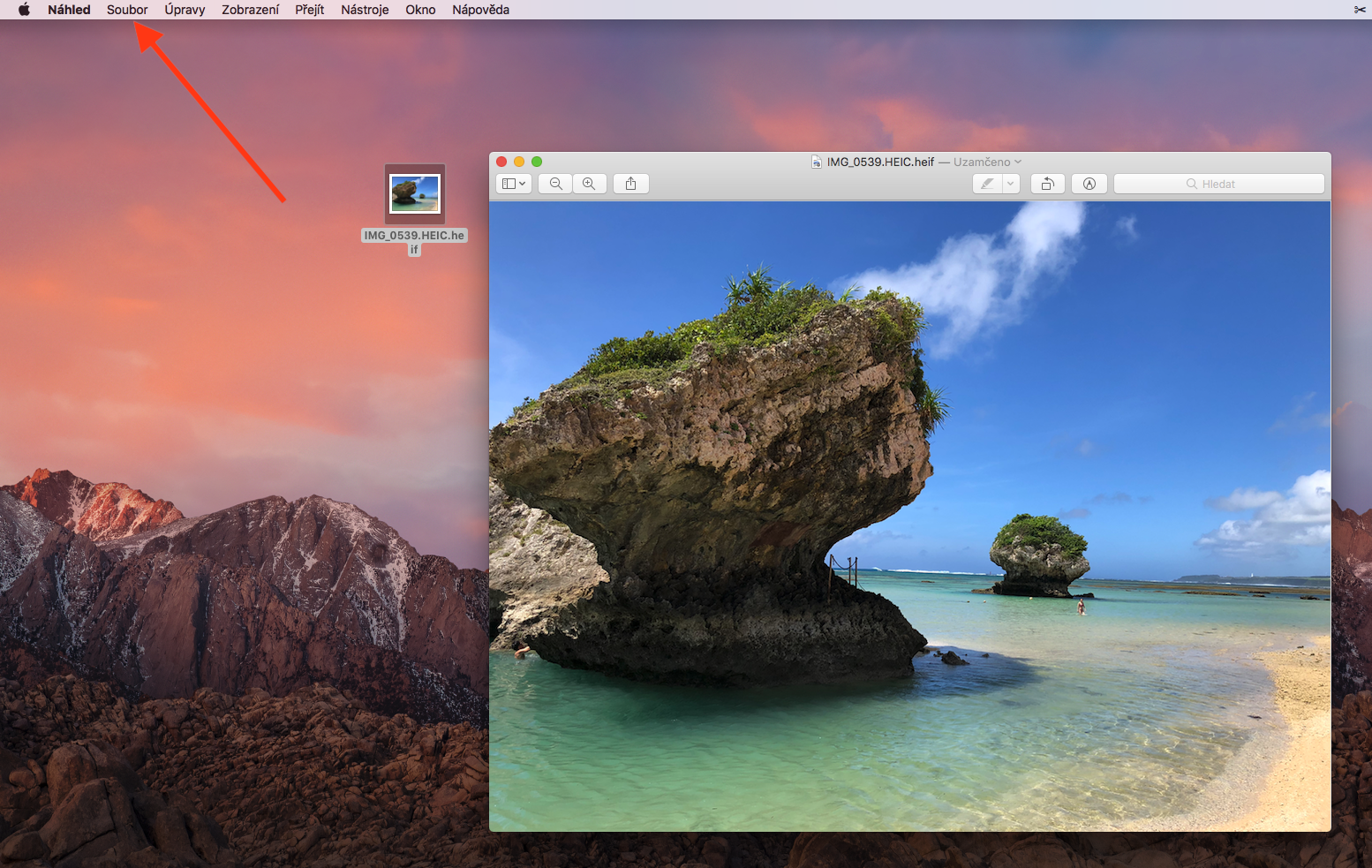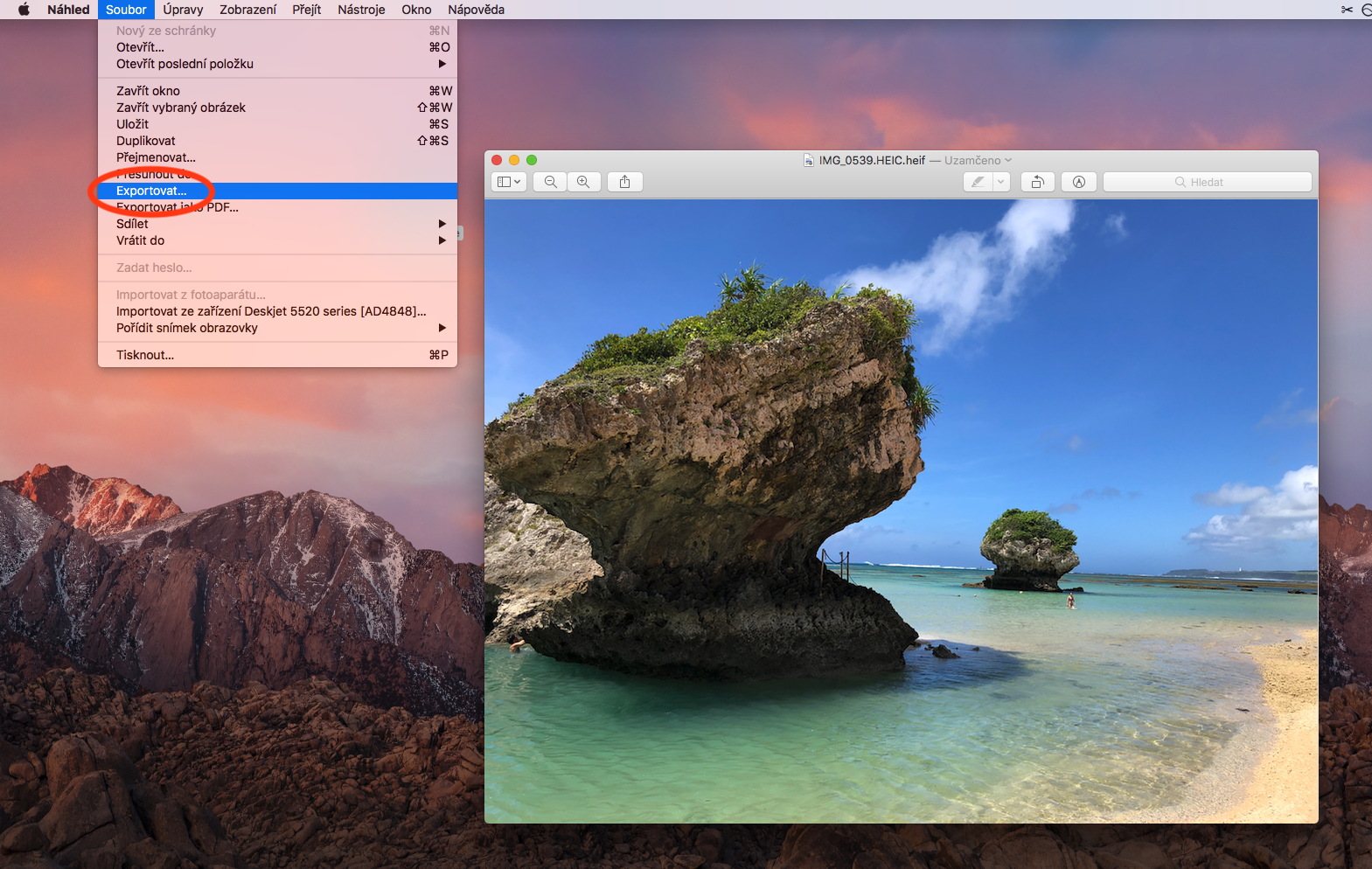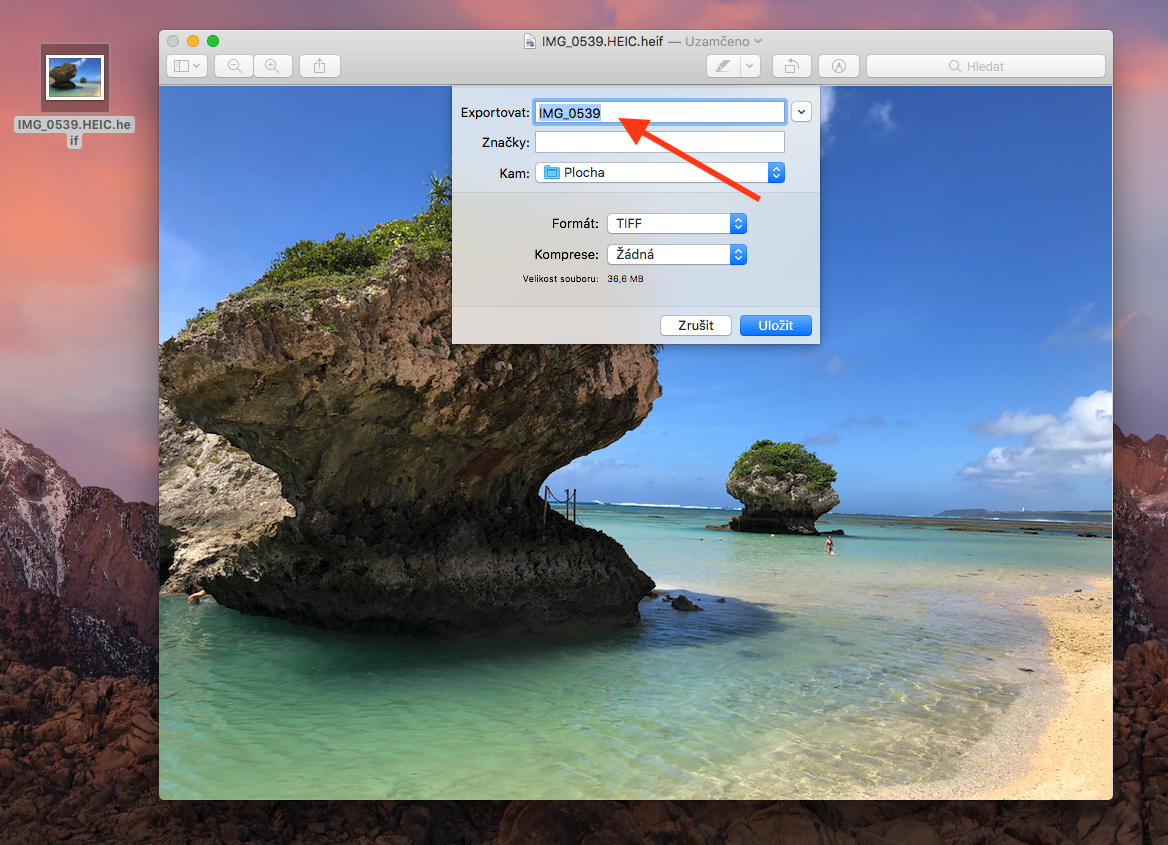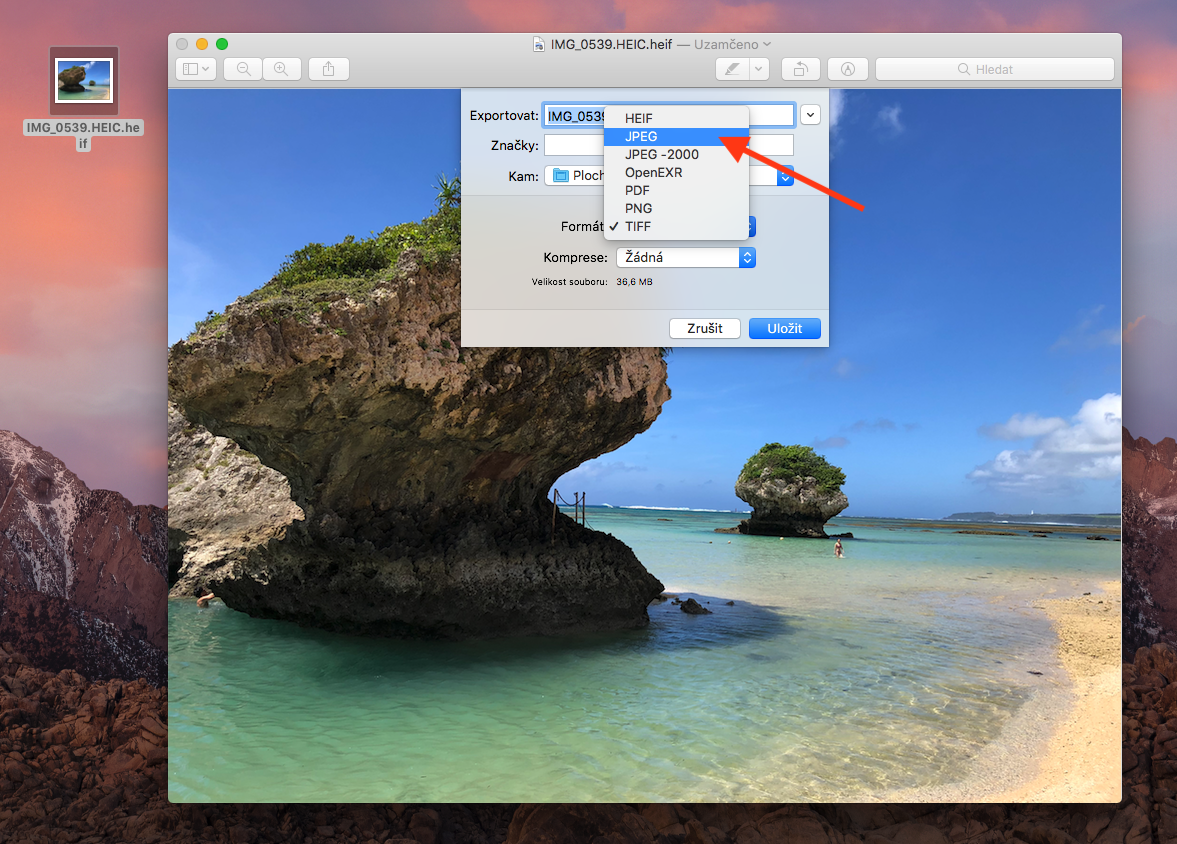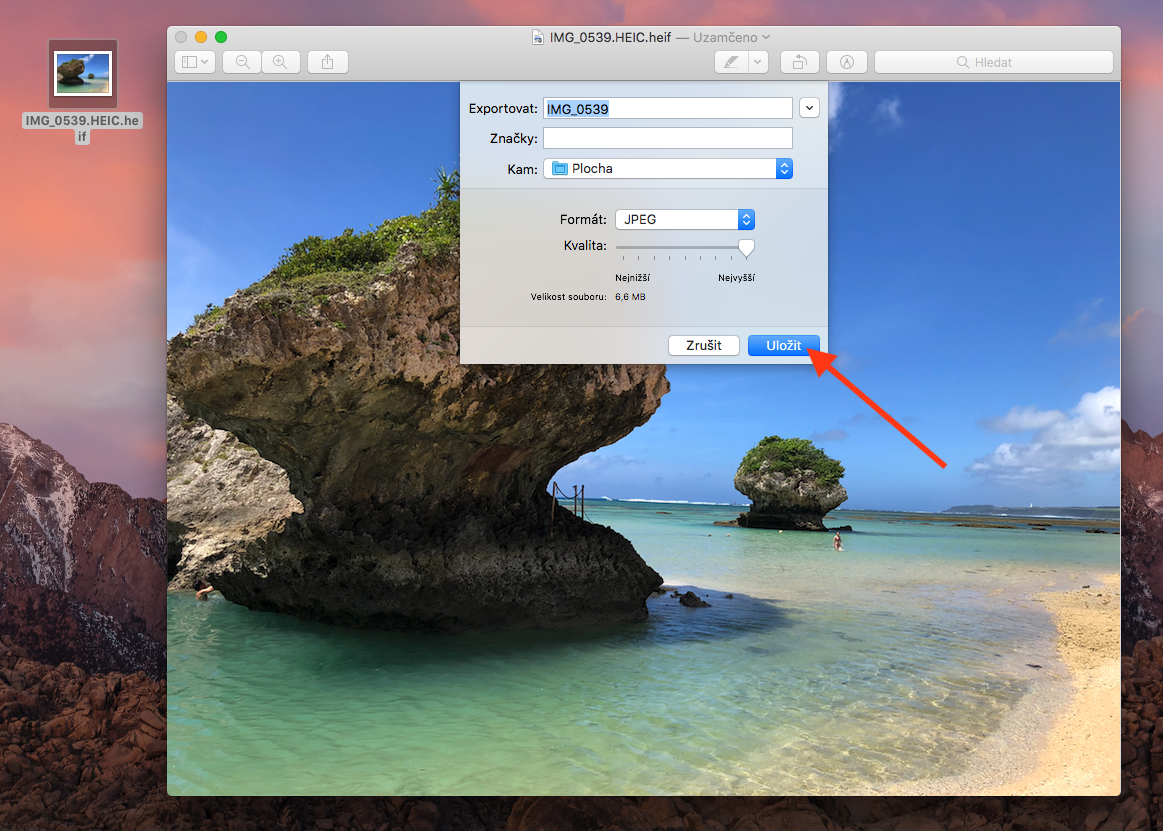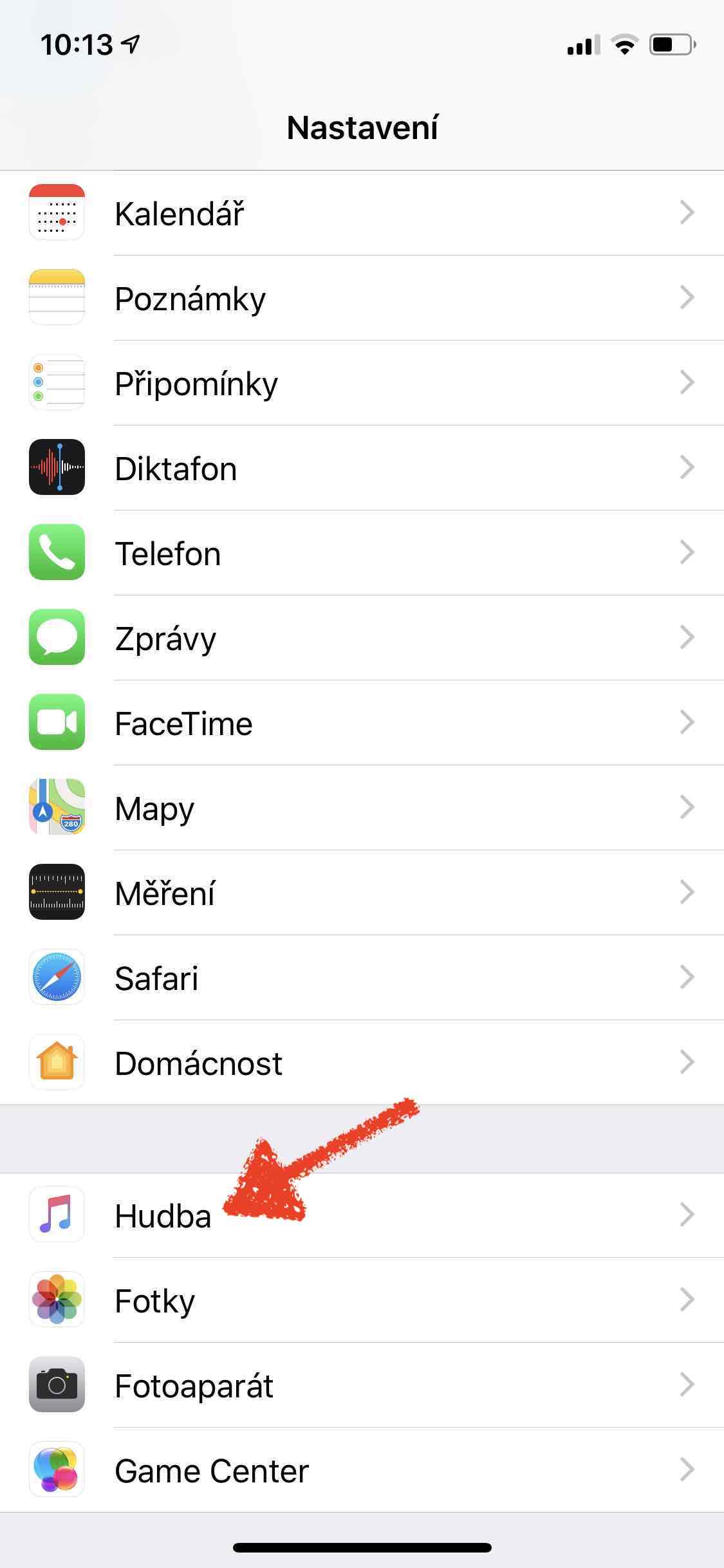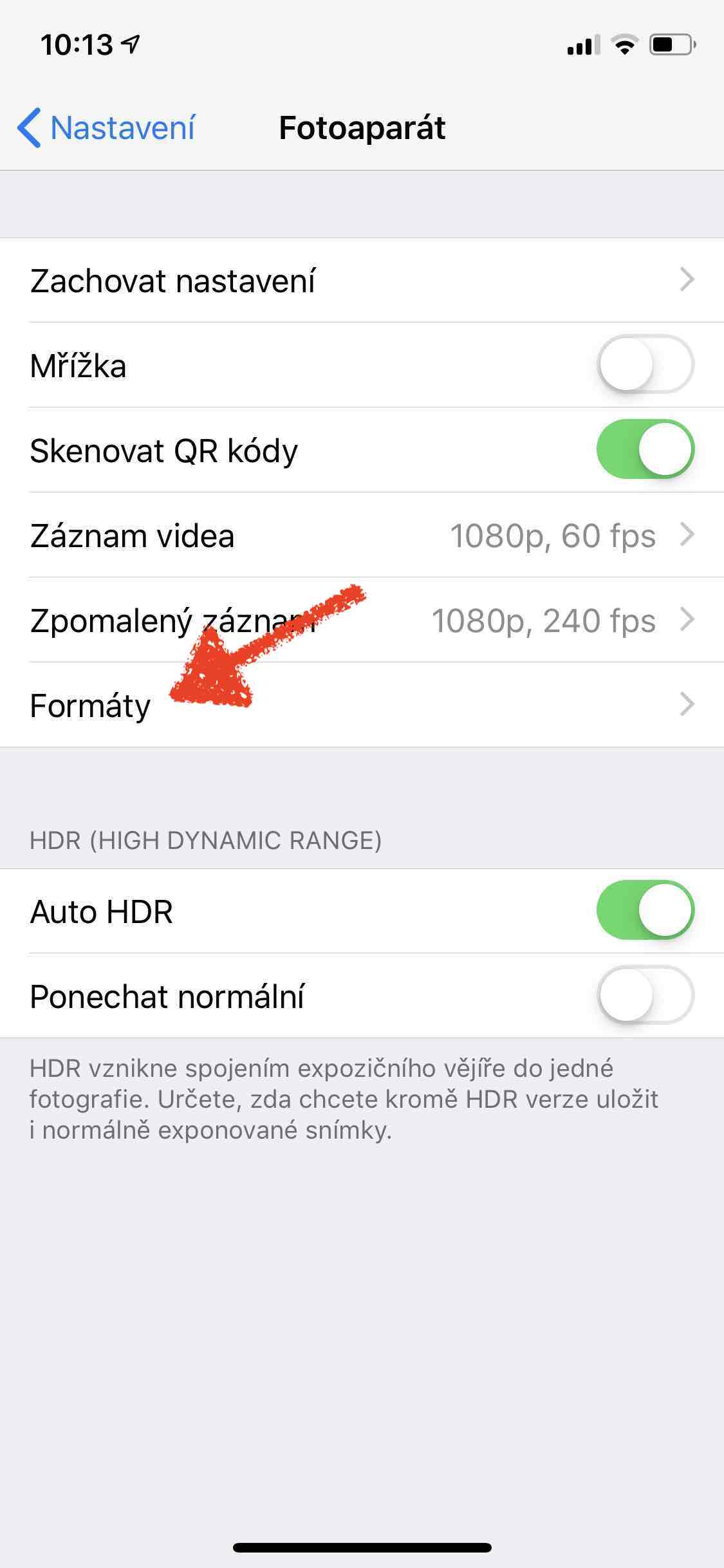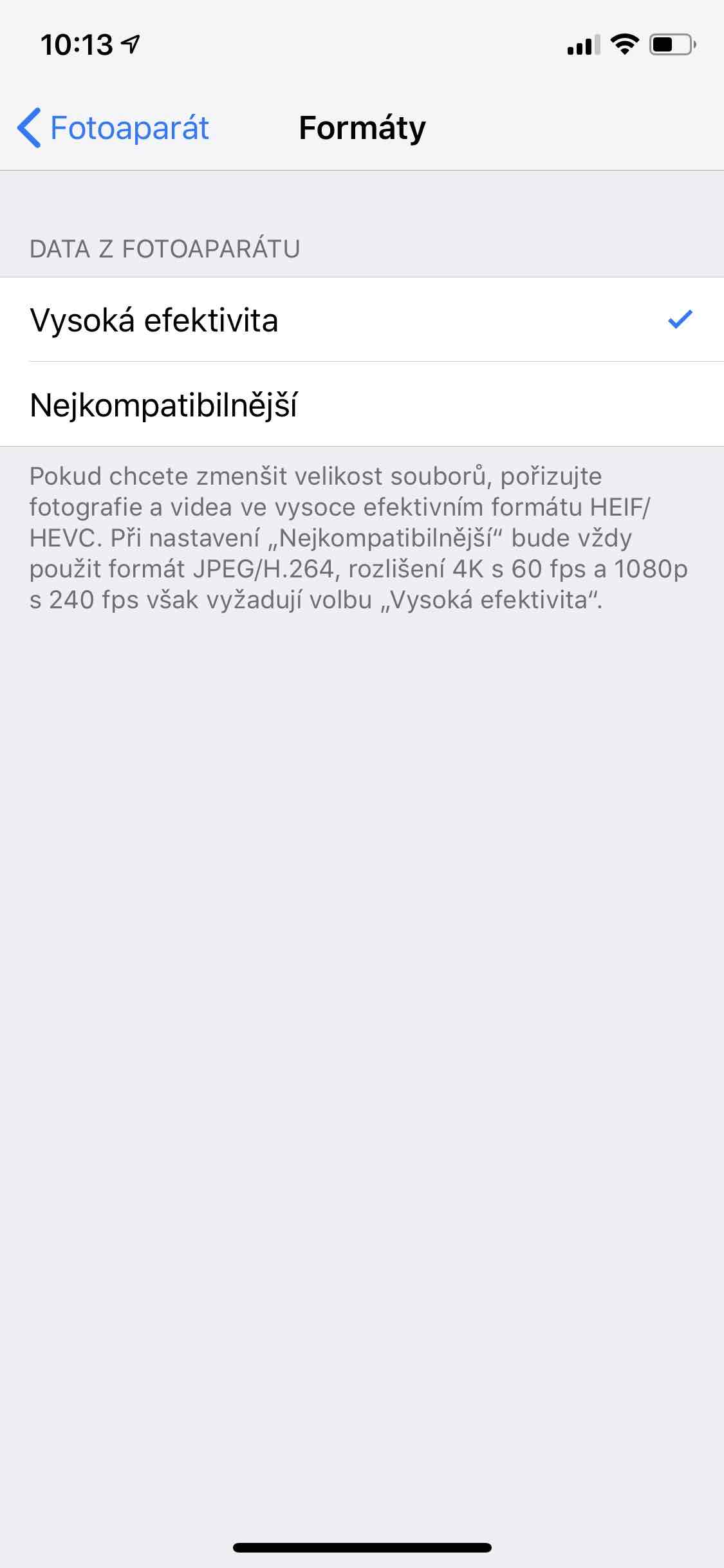Sa iOS 11, nakakita kami ng mga bagong matipid na format para sa pag-save ng mga larawan at video. Ang mga extension ng multimedia na .HEIC at .HEVC ay nakakapagtipid sa amin ng hanggang 50% ng espasyo mula sa bawat larawan kumpara sa tradisyonal na JPEG na format. Bagama't ang mga bagong format ay isang kapaki-pakinabang na pagpapabuti mula sa isang pananaw sa laki ng file, mas malala ang pagiging tugma. At kung minsan ay kinakailangan lamang na i-convert ang mga ito sa isang mas katugmang format. Paano mag-convert ng larawan o video na may extension na .HEIC sa isang mas katugmang format nang direkta sa isang Mac at kung paano itakda ang format kung saan dapat i-save ang mga larawan sa iPhone, sasabihin sa iyo ng mga sumusunod na tagubilin.
Maaaring ito ay interesado ka

Paano i-convert ang isang .HEIC na larawan sa .JPEG
- Buksan ang larawan sa app Silipin
- Sa itaas na bar, mag-click sa file at pagkatapos ay sa I-export...
- I-type ang pangalan na gusto mo file at lokasyon nito
- Sa linya ng Format: piliin ang JPEG (o anumang format na gusto mo)
- Piliin ang kalidad kung saan dapat i-save ang larawan
- Pumili magpataw
Paano pumili kung aling format ang mga larawan ay dapat i-save sa iOS?
- Buksan ang application Mga setting
- Mag-scroll pababa sa tab Camera
- Pumili Mga format
- pumili ng dalawang pagpipilian
- Mataas na kahusayan (HEIC) – napakatipid, ngunit hindi gaanong tugma
- Ang pinaka-katugma (JPEG) – hindi gaanong matipid, ngunit pinakakatugma